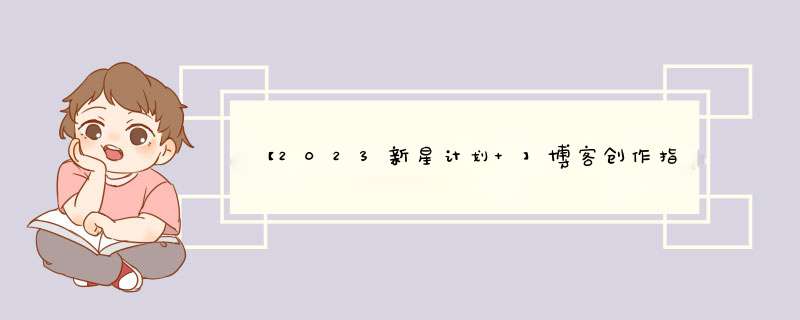

活动解读
新星计划于 2023 年 3 月 13 日上线,作为第二批参与的导师,我将对新星计划做一个全面的解读,让同学们更了解新星计划这个活动,明白自己需要做什么,能够得到什么。
“新星计划”是一个以发掘潜力新人、培养优质博主为目标的创作活动,通过一定时间周期,让资深“导师”和新人“学员”近距离接触,一起学习打造“爆款”的那些事儿。
活动的主旨就是:发掘潜力新人、培养优质博主
> 发掘潜力新人
CSDN 是一个 IT 技术平台,大家通过各个渠道来到 CSDN,主要可以分为两类。
- 解决具体问题:比如编程中遇到什么错误,需要寻找方案。
- 寻找系统学习:比如需要对 Java SE 进行系统性学习。
!解决具体问题:
我在 2020 年创作了一篇博客《日常报错 - NO constructor found in matching [java.lang.String]解决方法》,本来只是想单纯记录,没想到三年下来有 6200 次访问量!
可想而知,CSDN 是解决初学者遇到问题的好工具。
!寻找系统学习:
很多学生在学校中学不到流行的技术,很多学校教的课程(如 Java servlet、jquery 等)都已经过时了,单靠学校学习的知识很难找到工作。
所以同学们来到了 CSDN,寻找系统的学习方案。
> 培养优质博主
新人来到 CSDN 后,如果解决了自己遇到的问题,或找到了系统的学习方案,就会有一部分博主留下来开始创作。
他们知道这是一个 IT 创作平台,自己也想过参与到创作过程中来,但无奈对创作的各方面规则不了解,也没有人引导,或创作后发现没人阅读和交互,最终会选择放弃。
新星计划的目的,就是让资深“导师”和新人“学员”近距离接触,一起学习打造“爆款”的那些事儿。
简单来说,就是让资深“导师”带着新人“学员”学习,给导师带来流程,让学员学到知识!
同学们可以看一看我在 2022 年的成就:【年度总结】回看2022,展望2023,做更好的自己。
还有其他大佬的年终总结:
《成为最好的梅西,不是任何人的影子----2022年终总结》
如何参与
简单来讲,活动分为以下三个时间段:
- 活动报名:完成活动报名,开始统计数据。
- 创作打卡:3.20 - 4.16,跟随导师学习,任意两周完成两篇博文创作。
- 发放奖励:红包抽奖、实体证书、CSDN 周边、IT资源(IT资源如PPT模板、简历模板、项目源码等,由导师提供)
> 活动报名
请同学们打开活动报名页,下拉到评论区,点击提交任务按钮,输入自己的博客主页,完成提交,如下图所示。
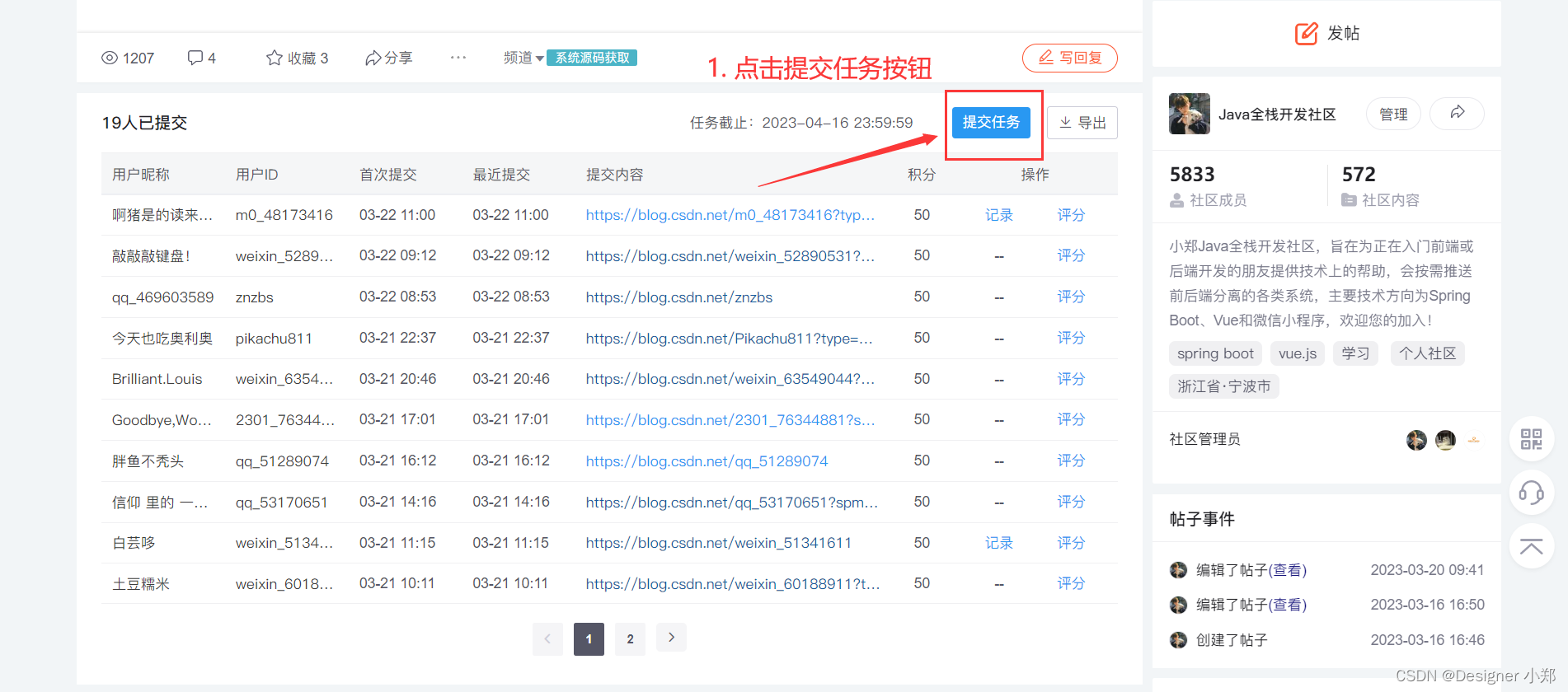
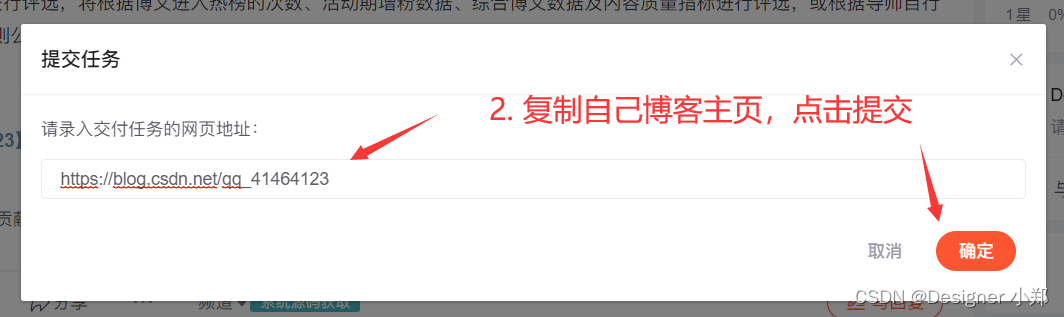
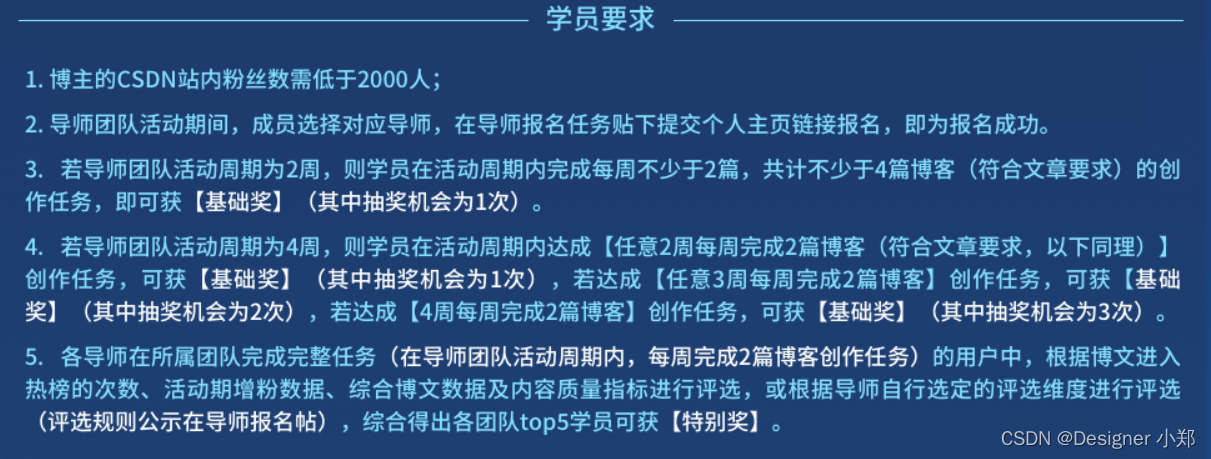
> 创作打卡
报名成功后,扫报名贴的二维码进入导师社群,导师会按照每个人的实际情况指导学习。
学习方向因人而异,取决于你自己的定位。
- 如果你是毕业生,我可以帮你一个月入门Vue和SpringBoot,达到能够独立开发前后端项目的水平。
- 如果你正在为论文焦头烂耳,不理解导师的修改意见,面对离谱的查重率不知所措,活动期间我可以给与免费指导。
- 如果你的定位是后端开发,我可以带你快速入门Java SE、Java Web、SSM、SpringBoot、MySQL,以及扩展的Redis等中间件的应用。
- 如果你的定位是前端开发,我可以带你快速入门HTML、CSS、JavaScript、Vue、View UI。
- 如果你目前对于学习路线很迷茫,我可以给你引领学习的方向。
总之,我是一位全栈开发者,你需要的,我都可以帮助。
在学习中遇到的问题,需要在社区中发帖提问。
希望你保持活跃,乐于沟通,善于提问,无论是群聊还是社区。
> 发放奖励
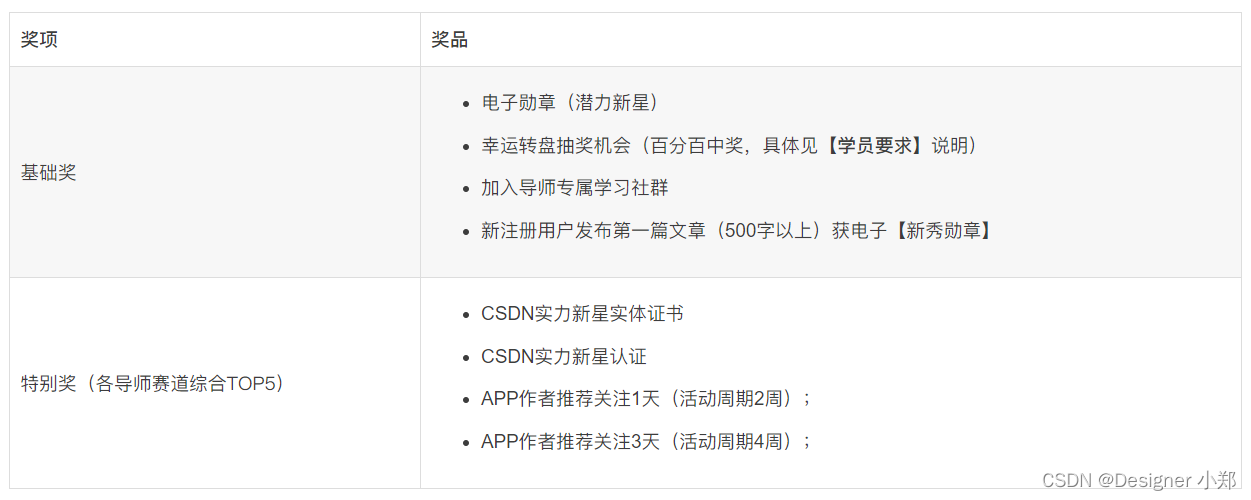
创作指导
很多同学想创作,但不知该写什么内容。
其实博客的目的,就是帮助阅读者解决遇到的问题!
比如:
- 我编程遇到报错,自己无法解决。
- 我不会用 Java 的 switch 语句。
- 我不会安装 JDK。
- …
也就是说,你在博客中只要把你的解决方案讲清楚,就可以了。
接下来,我以安装 JDK 为例,创作一篇样例博客,给 CSDN 新人提供创作指导。
> 下载 JDK
在安装 JDK 之前,首先要下载 JDK 安装包。
我们进入 JDK 的下载地址。
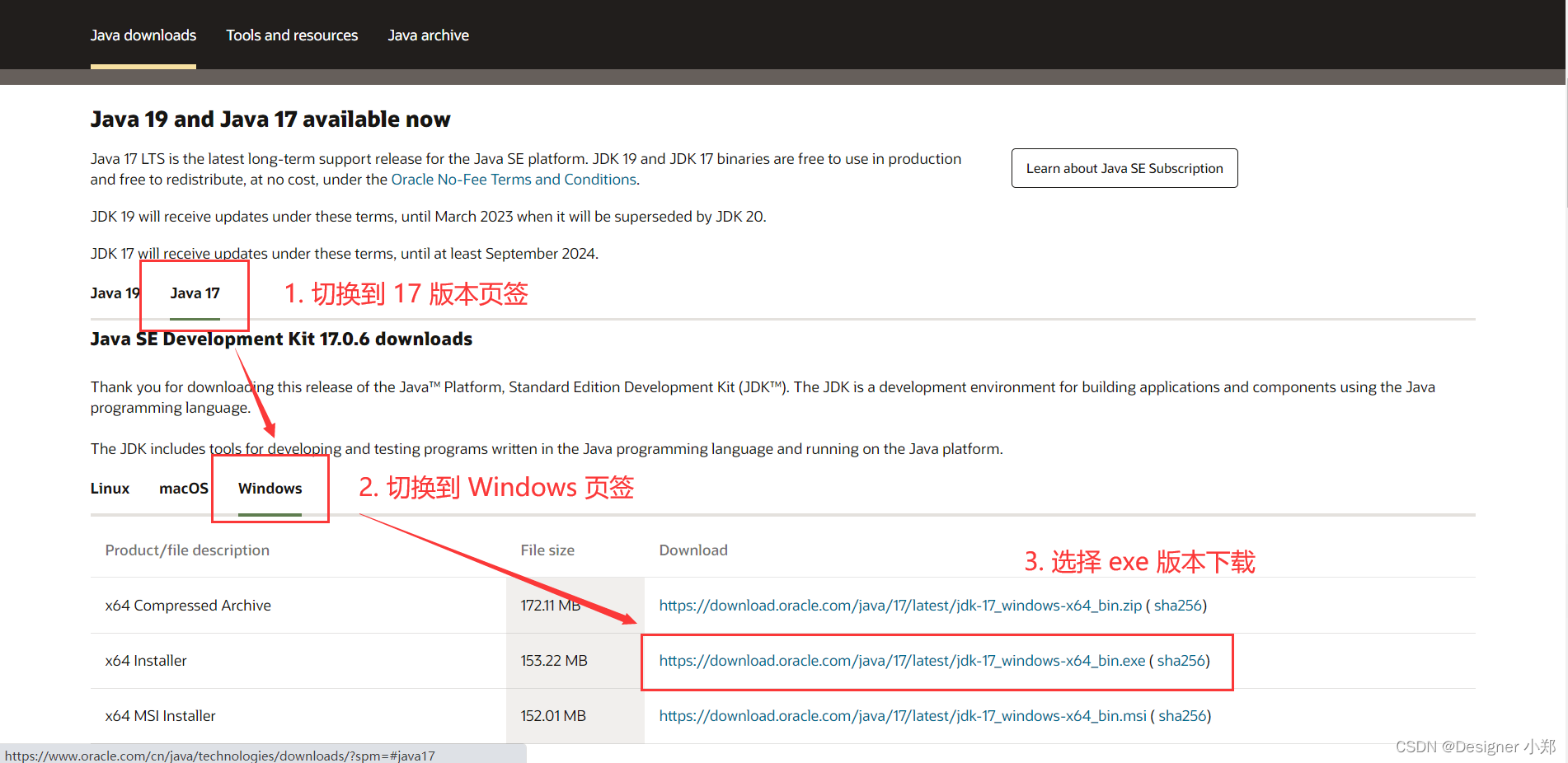
下载完成后如下图所示。
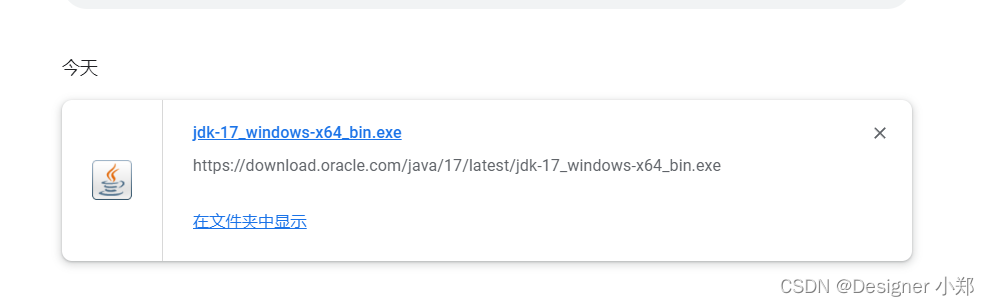
> 安装 JDK
双击运行安装包,如下图所示。
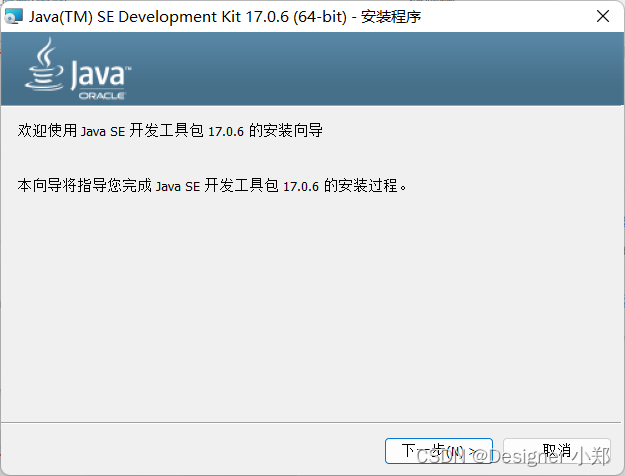
点击下一步按钮,如下图所示。
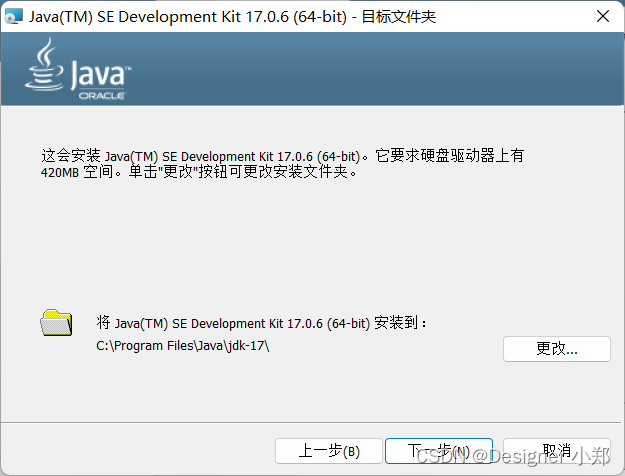
再次点击下一步按钮,如下图所示。
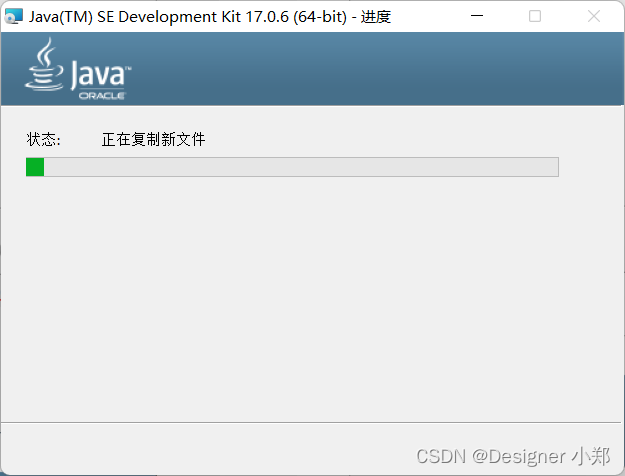
等待进度条结束后,点击关闭按钮即可,如下图所示。
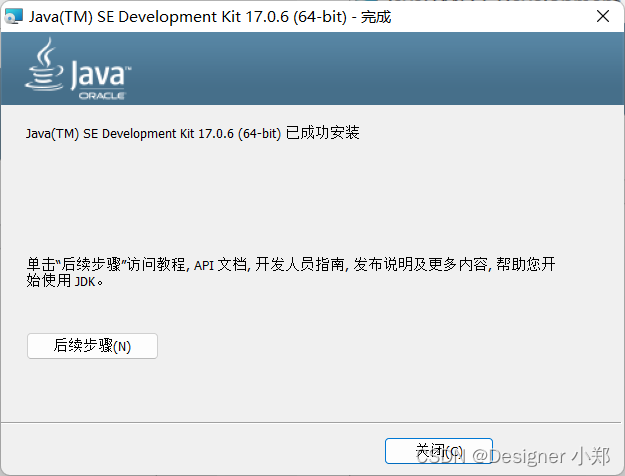
安装完成后,就可以在指定目录找到对应文件了,默认安装目录为:
C:\Program Files\Java\jdk-17
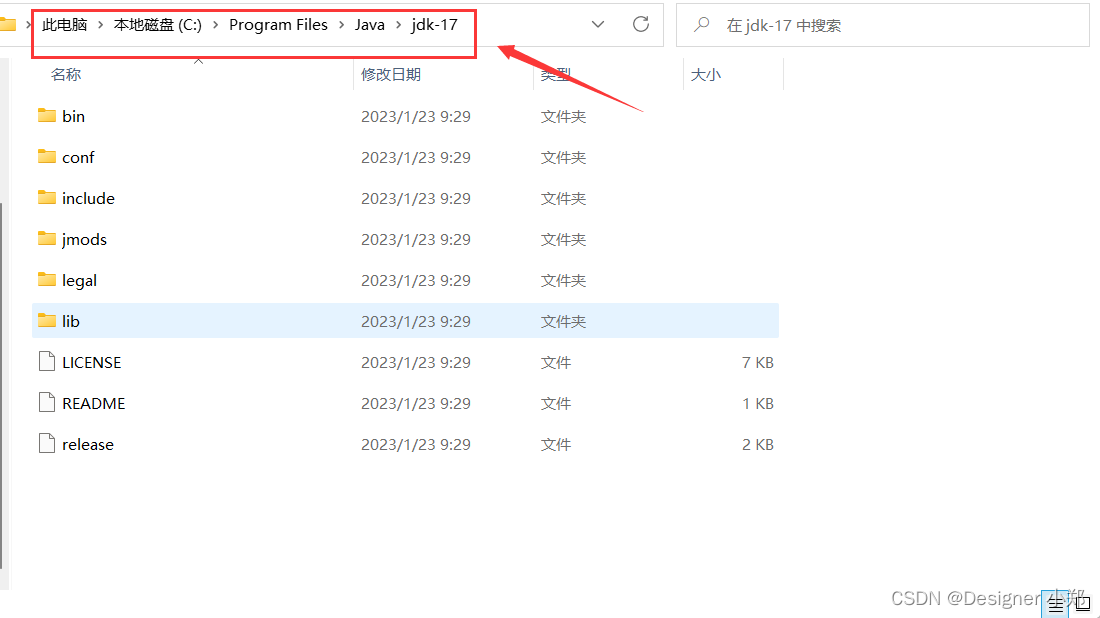
> 配置环境变量
环境变量是在 *** 作系统中一个具有特定名字的对象,它包含了一个或者多个应用程序所将使用到的信息。例如Windows和DOS *** 作系统中的path环境变量,当要求系统运行一个程序而没有告诉它程序所在的完整路径时,系统除了在当前目录下面寻找此程序外,还应到path中指定的路径去找。用户通过设置环境变量,来更好的运行进程。
环境变量一般是指在 *** 作系统中用来指定 *** 作系统运行环境的一些参数,如:临时文件夹位置和系统文件夹位置等。
简单来说,配置了 JDK 的环境变量,就可以在任意路径执行 Java 程序,而不是进入到 jdk 的安装目录再执行 Java 程序。
接下来演示 jdk 的环境变量配置流程。
复制
C:\Program Files\Java\jdk-17
这个 jdk 安装路径。右键
我的电脑
,点击属性
,进入如下界面,点击高级系统设置
。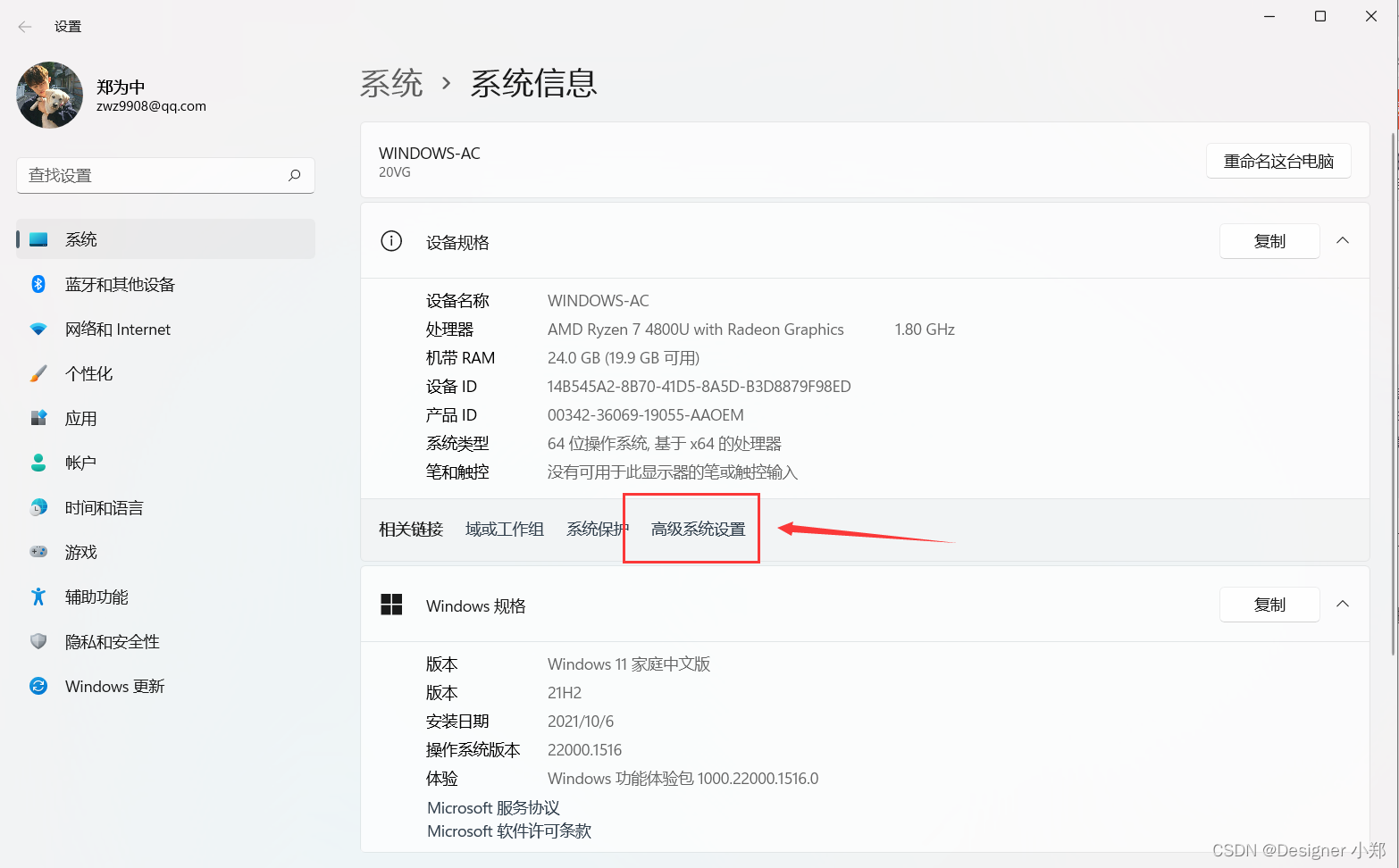
提示:不同的 *** 作系统,高级系统设置的位置不同,以实际情况为准。
切换到
高级
页签,即可找到环境变量
按钮,点击即可,如下图所示。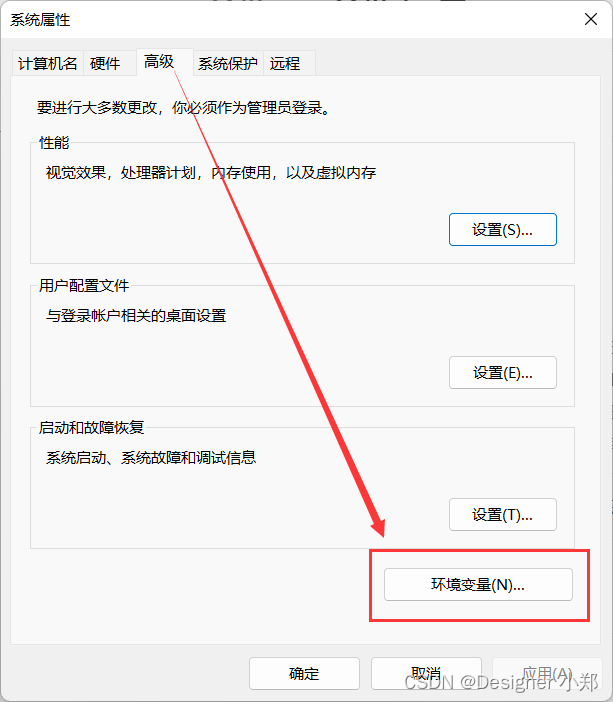
接下来点击系统变量的
新建
按钮,如下图所示。*** 作系统支持多用户登录,如果新建用户变量,则只对该用户生效;设置系统变量则对所有用户生效,建议设置系统变量。
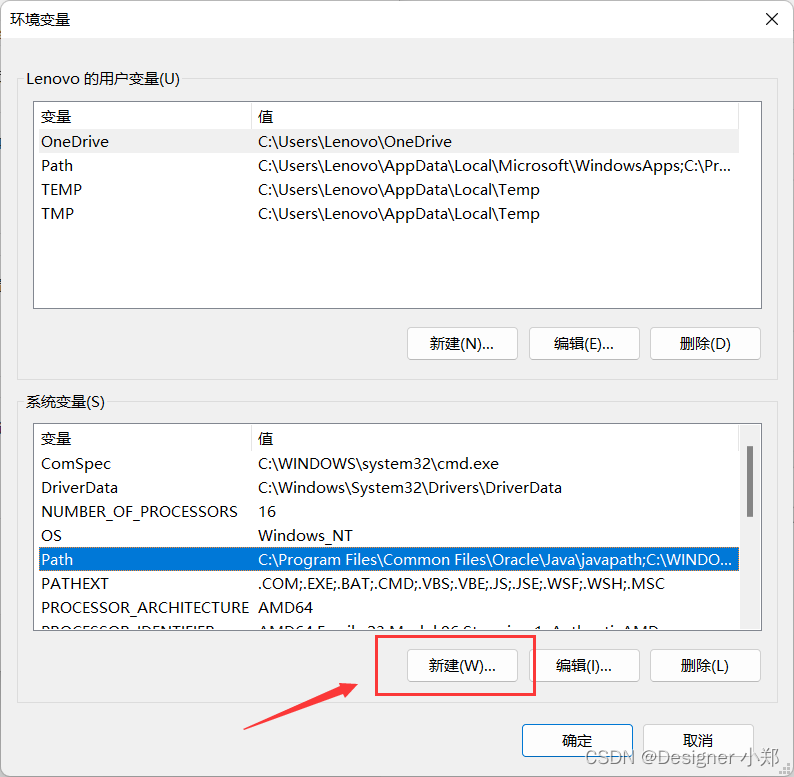
在
变量名
这一栏,填上JAVA_HOME
字符串。在
变量值
这一栏,填上 jdk 的安装路径,即C:\Program Files\Java\jdk-17
。填写完毕后,点击
确定
即可,如下图所示。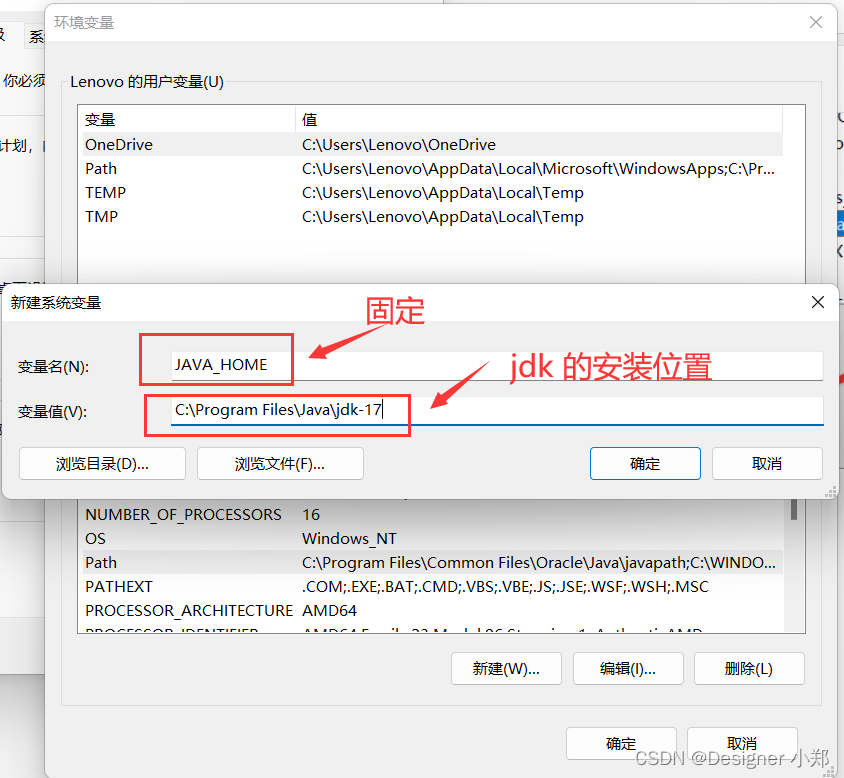
接着找到
Path
这个环境变量,如下图所示。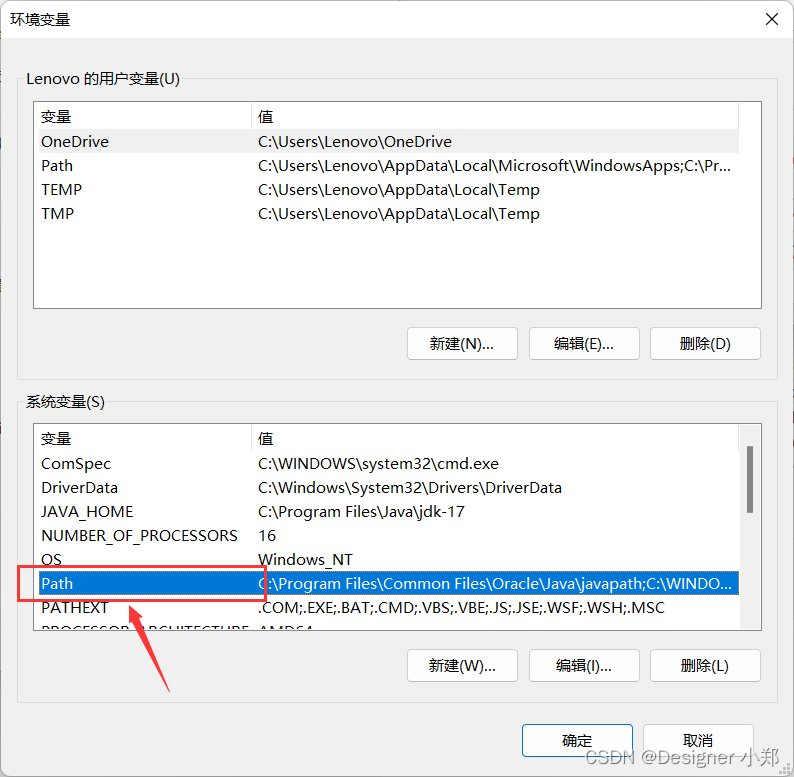
双击,进入详情编辑界面,如下图所示。
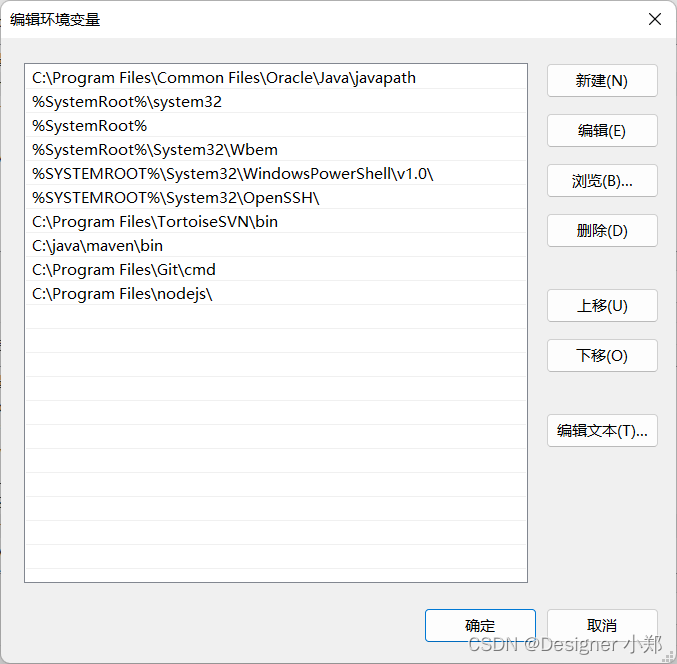
点击右上角的
新建
按钮,并输入%JAVA_HOME%\bin
,再点击下侧的保存
按钮, 如下图所示。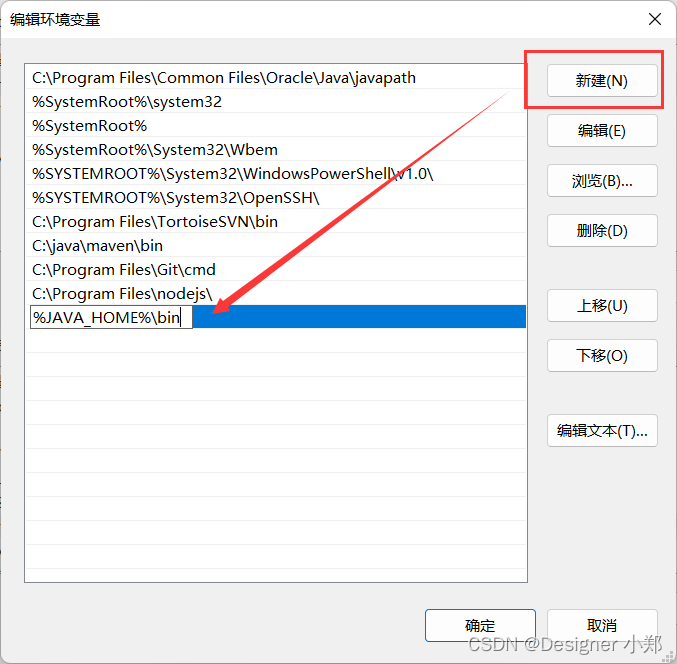
退回上一级菜单后,再次点击
确定
按钮,如下图所示。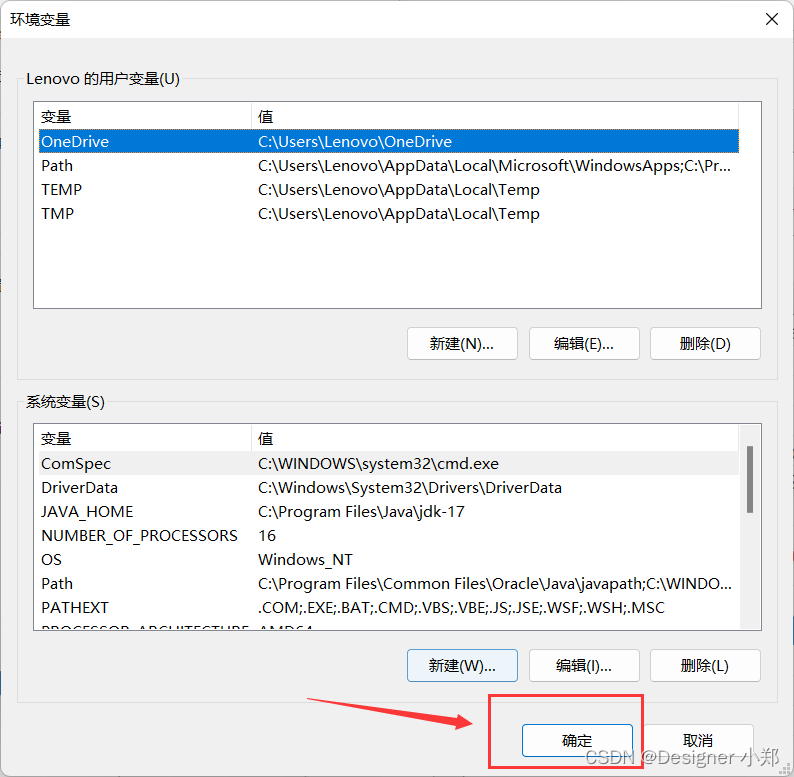
截止目前,jdk 的环境变量配置已完成。
> 验证 JDK 安装
jdk 安装完成后,同学们可以主动去验证 jdk 是否安装成功,安装的方法如下。
首先按下
Win
+R
键,输入cmd
,,点击确定
,如下图所示。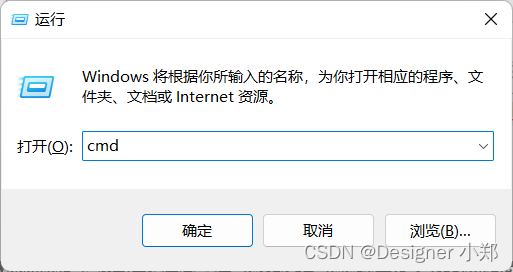
分别输入
java -version
和javac -version
命令,出现下面的界面则为配置成功。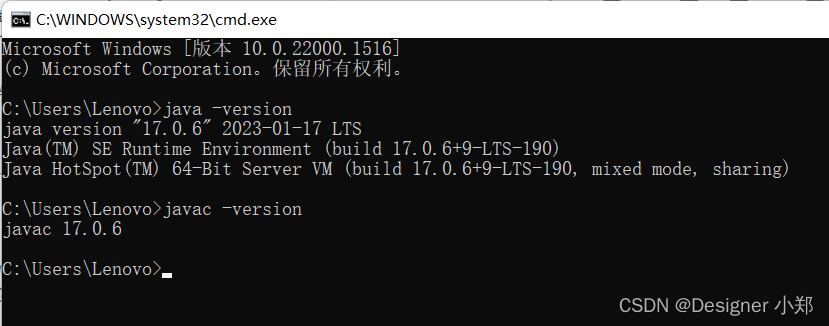
总结
新星计划是一个很值得参与的活动,希望能给学员们带来知识,也能更好的打造个人 IP。
2023,我们一起加油!
作者主页:Designer 小郑
作者简介:Java全栈软件工程师一枚,来自浙江宁波,负责开发管理公司OA项目,专注软件前后端开发(Vue、SpringBoot和微信小程序)、系统定制、远程技术指导。CSDN学院、蓝桥云课认证讲师,全栈领域优质创作者。热爱技术、专注业务、开放合作、乐于分享,期待你我共同成长!
主打方向:Vue、SpringBoot、微信小程序
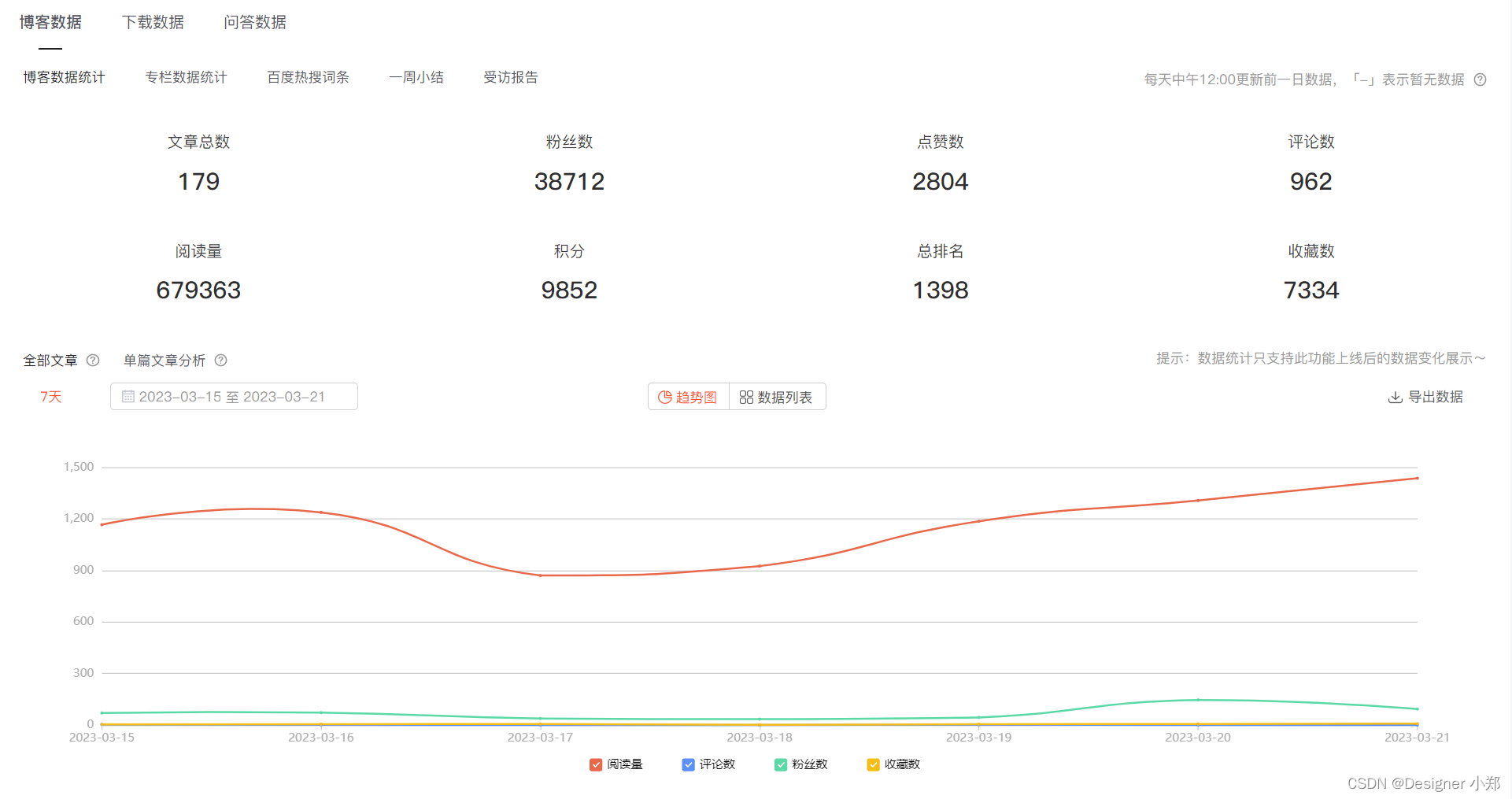
欢迎分享,转载请注明来源:内存溢出

 微信扫一扫
微信扫一扫
 支付宝扫一扫
支付宝扫一扫
评论列表(0条)